ども、多摩川乱歩(@tamagawa2525)です。

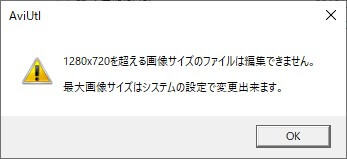
1280×720を超える画像サイズのファイルは編集できません。
最大画像サイズはシステムの設定で変更出来ます。
AviUtlで大きいサイズの画像をドラッグ&ドロップすると、上記のエラーが発生し、画像ファイルを取り込むことができない場合があります。
このような場合、大きく分けて以下の2パターンで解決することができます。
- AviUtl側の最大画像サイズ設定を変更する
- 取り込む画像サイズを変更する
この記事では上記2パターンどちらの対応も、解説していきます。
最大画像サイズを超えた画像ファイルを扱えるようにしましょう!
【AviUtl】最大画像サイズ設定を変更する方法
最大画像サイズ とは?
「最大画像サイズ」とはAviUtl上で「扱える画像や動画の最大サイズ」の設定です。
AviUtlでは「最大画像サイズ」で設定で設定されているサイズ以上の画像や動画を読み込むことができません。
最新バージョンのAviUtl(1.10)ではデフォルト 1920×1080 になっており、これより大きいサイズの画像や動画を取り込もうとすると、先ほどのエラーダイアログが表示されます。
最大画像サイズ設定を変更する方法
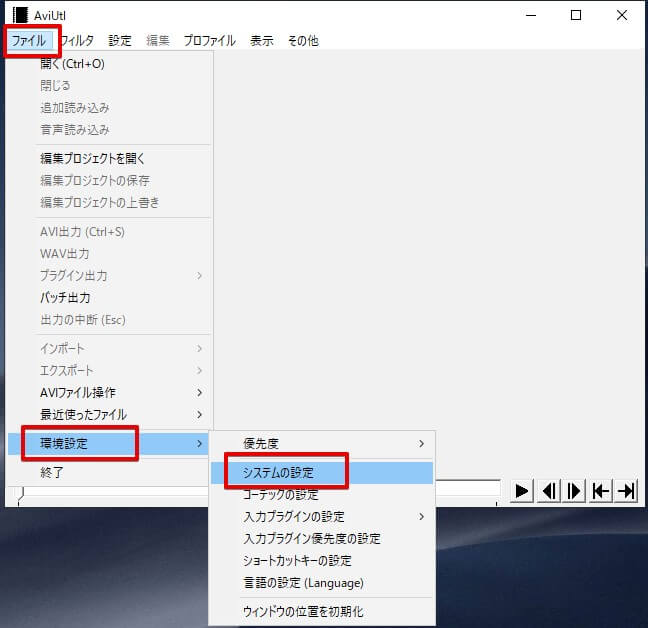
- メニューバーの [ファイル] > [環境設定] > [システムの設定]
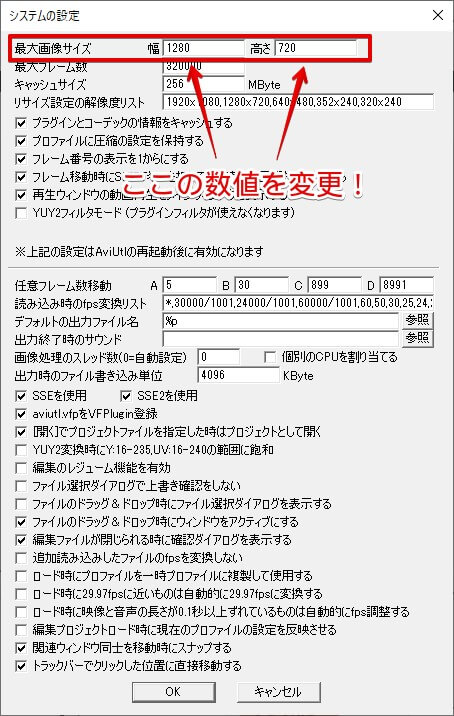
- [最大画像サイズ] の幅と高さから変更できます
最大画像サイズ 参考設定値
扱う画像・動画サイズにもよりますがデフォルトの「1920×1080」より少し多めに入力しましょう。
幅:2200
高さ:1200
縁取りなどのエフェクトをかけた時に、元の素材よりも大きいサイズになってしまうことがあるので、少しゆとりのある設定値がおすすめです。

最大「画像」サイズとうたっていますが、実質最大「オブジェクト」サイズになりますね。
「自分が読み込むであろう画像・動画の最大サイズ + α」を目安に設定しましょう!
取り込む画像サイズを変更する
使用したい画像ファイルがあまりにも大きい場合、最大画像サイズで調整するよりも、画像自体のサイズを縮小した方が良いケースもあります。
基本的に1920×1080(フルHD)以上の画像を使用したい場合は画像側を小さくしてあげるのが良いかと思います。
画像のリサイズはWindowsユーザーなら過去記事で紹介した『縮小革命』がおすすめです!
ほかにも以下のようなオンラインで簡単に画像のリサイズができるサービスもあるので、わざわざツール導入したくない方はこちらを利用してみてください。
動画に見合った画像サイズに合わせることで、編集も快適になります。必要以上に大きい画像はリサイズで合わせてあげましょう。
【AviUtl】最大画像サイズ設定を変更する方法!

今回はAviUtlで最大画像サイズ設定を変更する方法について解説しました。
最大画像サイズを含めたAviUtlおすすめの設定を以下の記事で解説しているので、よければ合わせてチェックしてみてください。
≫【AviUtl】おすすめの初期設定を紹介!【システムの設定】
当ブログでは他にもAviUtlの便利なプラグインやスクリプトを初心者向けにわかりやすく紹介しています。参考になれば幸いです。
≫ AviUtlの使い方
今回はここまで!
次回もよろしく!




















AviUtlに画像ファイルを取り込もうとしたら、画像サイズでエラーが出ちゃった!!!なぜ!!!!